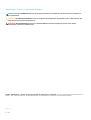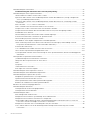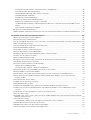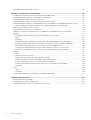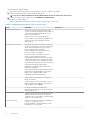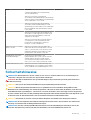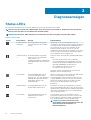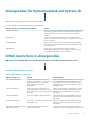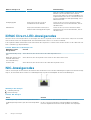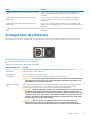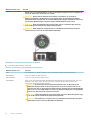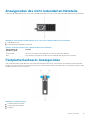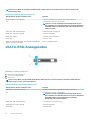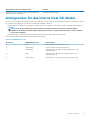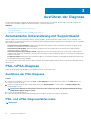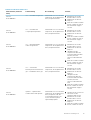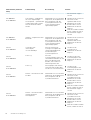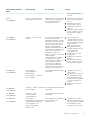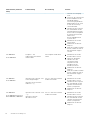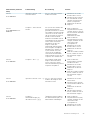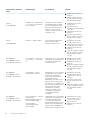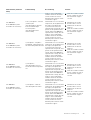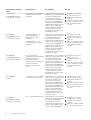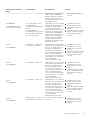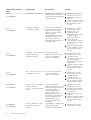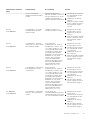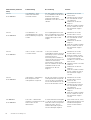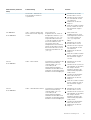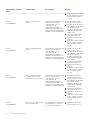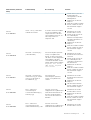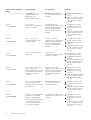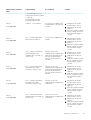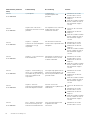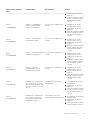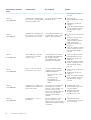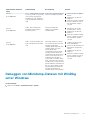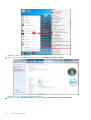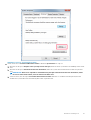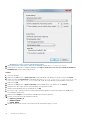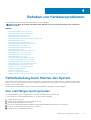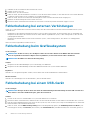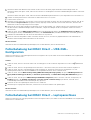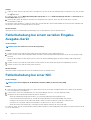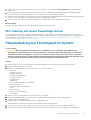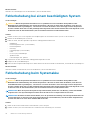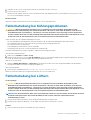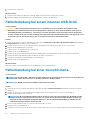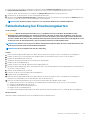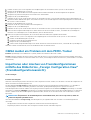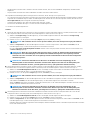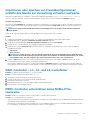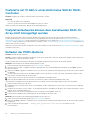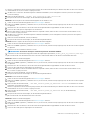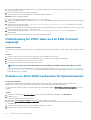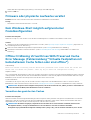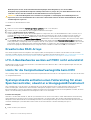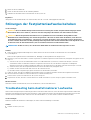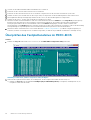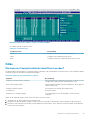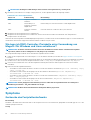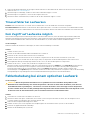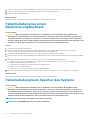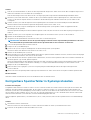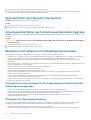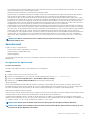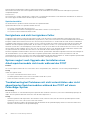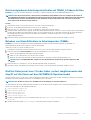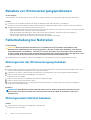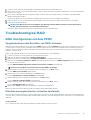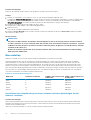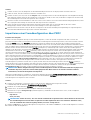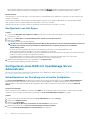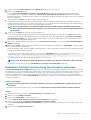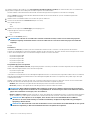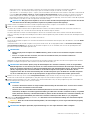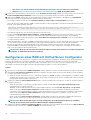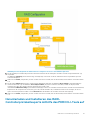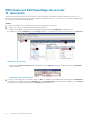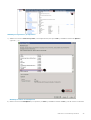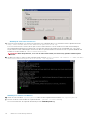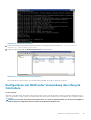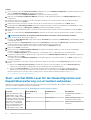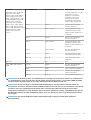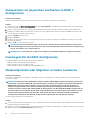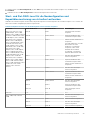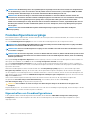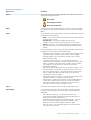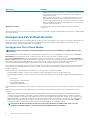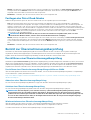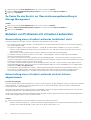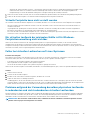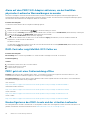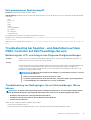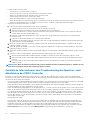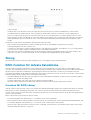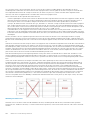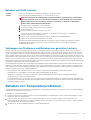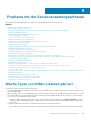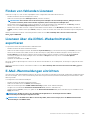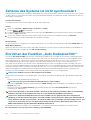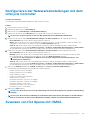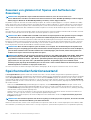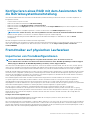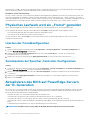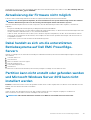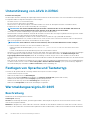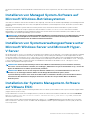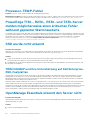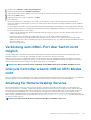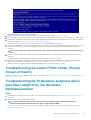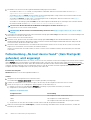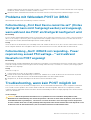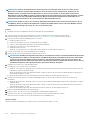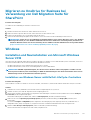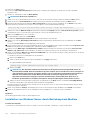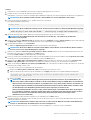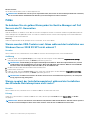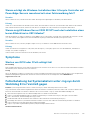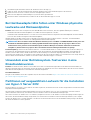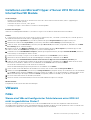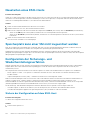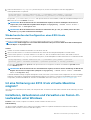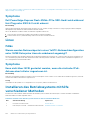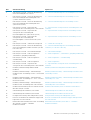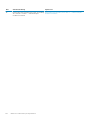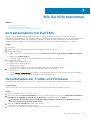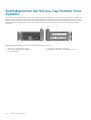Dell EMC PowerEdge-Server
Troubleshooting Guide (Fehlerbehebungshandbuch)

Anmerkungen, Vorsichtshinweise und Warnungen
ANMERKUNG: Eine ANMERKUNG macht auf wichtige Informationen aufmerksam, mit denen Sie Ihr Produkt besser
einsetzen können.
VORSICHT: Ein VORSICHTSHINWEIS warnt vor möglichen Beschädigungen der Hardware oder vor Datenverlust und
zeigt, wie diese vermieden werden können.
WARNUNG: Mit WARNUNG wird auf eine potenziell gefährliche Situation hingewiesen, die zu Sachschäden,
Verletzungen oder zum Tod führen kann.
© 2017 –2020 Dell Inc. oder ihre Tochtergesellschaften. Alle Rechte vorbehalten. Dell, EMC und andere Marken sind Marken von
Dell Inc. oder Tochterunternehmen. Andere Markennamen sind möglicherweise Marken der entsprechenden Inhaber.
2020 - 03
Rev. A13

1 Einführung................................................................................................................................... 7
Zielgruppe............................................................................................................................................................................... 7
Empfohlene Werkzeuge........................................................................................................................................................7
Dokumentationsangebot.......................................................................................................................................................7
Sicherheitshinweise...............................................................................................................................................................9
2 Diagnoseanzeigen....................................................................................................................... 10
Status-LEDs..........................................................................................................................................................................10
Anzeigecodes für Systemzustand und System-ID........................................................................................................... 11
iDRAC Quick Sync 2-Anzeigecodes................................................................................................................................... 11
iDRAC Direct-LED-Anzeigecodes...................................................................................................................................... 12
NIC-Anzeigecodes............................................................................................................................................................... 12
Anzeigecodes des Netzteils................................................................................................................................................13
Anzeigecodes des nicht redundanten Netzteils...............................................................................................................15
Festplattenlaufwerk: Anzeigecodes...................................................................................................................................15
uSATA-SSD-Anzeigecodes.................................................................................................................................................16
Anzeigecodes für das interne Dual-SD-Modul................................................................................................................. 17
3 Ausführen der Diagnose...............................................................................................................18
Automatische Unterstützung mit SupportAssist............................................................................................................. 18
PSA-/ePSA-Diagnose......................................................................................................................................................... 18
Ausführen der PSA-Diagnose....................................................................................................................................... 18
PSA- und ePSA-Diagnosefehlercodes.........................................................................................................................18
Debuggen von Minidump-Dateien mit WinDbg unter Windows....................................................................................39
4 Beheben von Hardwareproblemen................................................................................................43
Fehlerbehebung beim Starten des System......................................................................................................................43
Kein startfähiges Gerät gefunden............................................................................................................................... 43
Fehlerbehebung bei externen Verbindungen................................................................................................................... 44
Fehlerbehebung beim Grafiksubsystem........................................................................................................................... 44
Fehlerbehebung bei einem USB-Gerät.............................................................................................................................44
Fehlerbehebung bei iDRAC Direct – USB-XML-Konfiguration............................................................................... 45
Fehlerbehebung bei iDRAC Direct – Laptopanschluss.............................................................................................45
Fehlerbehebung bei einem seriellen Eingabe-Ausgabe-Gerät....................................................................................... 46
Fehlerbehebung bei einer NIC............................................................................................................................................46
NIC-Teaming auf einem PowerEdge-Server..............................................................................................................47
Fehlerbehebung bei Feuchtigkeit im System................................................................................................................... 47
Fehlerbehebung bei einem beschädigten System...........................................................................................................48
Fehlerbehebung beim Systemakku................................................................................................................................... 48
Fehlerbehebung bei Kühlungsproblemen......................................................................................................................... 49
Fehlerbehebung bei Lüftern...............................................................................................................................................49
Fehlerbehebung bei einem internen USB-Stick...............................................................................................................50
Fehlerbehebung bei einer microSD-Karte........................................................................................................................50
Fehlerbehebung bei Erweiterungskarten.......................................................................................................................... 51
Inhaltsverzeichnis
Inhaltsverzeichnis 3
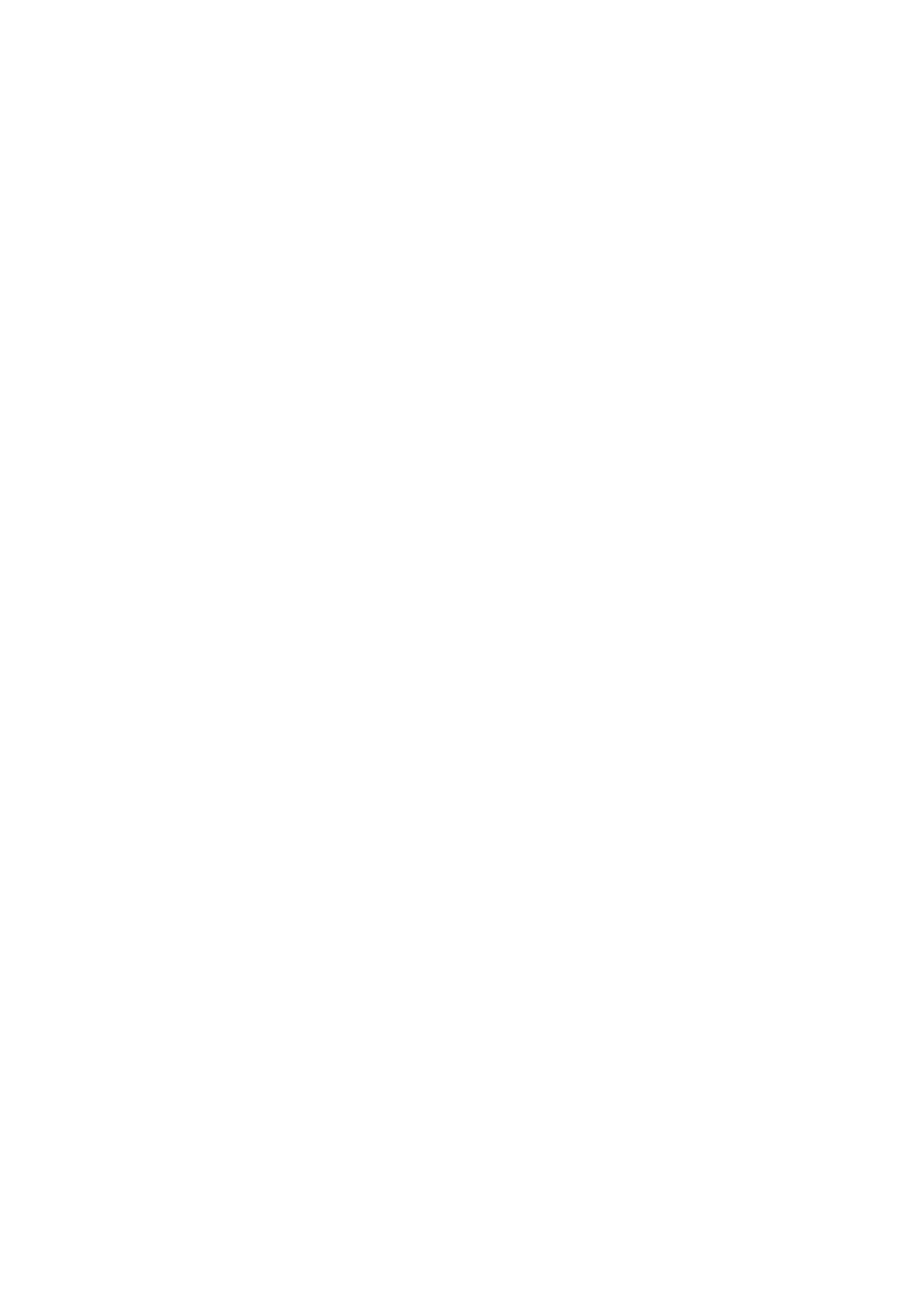
Fehlerbehebung bei Prozessoren......................................................................................................................................52
Troubleshooting bei Fehlern bei der CPU-Computerprüfung......................................................................52
Fehlerbehebung bei einem Speichercontroller.................................................................................................................52
OMSA meldet ein Problem mit dem PERC-Treiber.................................................................................................. 53
Importieren oder Löschen von Fremdkonfigurationen mithilfe des Bildschirms „Foreign Configuration
View" (Fremdkonfigurationsansicht)...................................................................................................................... 53
Importieren oder Löschen von Fremdkonfigurationen mithilfe des Menüs zur Verwaltung virtueller
Laufwerke...................................................................................................................................................................55
RAID-Controller – L1-, L2- und L3-Cachefehler........................................................................................................55
PERC-Controller unterstützen keine NVMe-PCIe-Laufwerke................................................................................55
Festplatte mit 12 Gbit/s unterstützt keine SAS 6ir RAID-Controller......................................................................56
Festplattenlaufwerke können dem bestehenden RAID-10-Array nicht hinzugefügt werden..............................56
Entladen der PERC-Batterie........................................................................................................................................56
Fehlermeldung für PERC-Akku wird im ESM-Protokoll angezeigt......................................................................... 58
Erstellen von Nicht-RAID-Laufwerken für Speicherzwecke....................................................................................58
Firmware oder physische Laufwerke veraltet............................................................................................................59
Kein Windows-Start möglich aufgrund einer Fremdkonfiguration..........................................................................59
Offline Or Missing Virtual Drives With Preserved Cache Error Message (Fehlermeldung "Virtuelle
Festplatten mit beibehaltenem Cache fehlen oder sind offline")........................................................................59
Erweitern des RAID-Arrays.......................................................................................................................................... 60
LTO-4-Bandlaufwerke werden auf PERC nicht unterstützt................................................................................... 60
Limits für die Festplattenlaufwerksgröße beim H310............................................................................................... 60
Systemprotokolle enthalten einen Fehlereintrag für einen Speichercontroller, obwohl er ordnungsgemäß
funktioniert.................................................................................................................................................................60
Störungen der Festplattenlaufwerke beheben.................................................................................................................61
Troubleshooting beim Ausfall mehrerer Laufwerke................................................................................................... 61
Überprüfen des Festplattenstatus im PERC-BIOS...................................................................................................62
FAQs................................................................................................................................................................................63
Symptome...................................................................................................................................................................... 64
Timeoutfehler bei Laufwerken.....................................................................................................................................65
Kein Zugriff auf Laufwerke möglich............................................................................................................................65
Fehlerbehebung bei einem optischen Laufwerk..............................................................................................................65
Fehlerbehebung bei einem Bandsicherungslaufwerk......................................................................................................66
Fehlerbehebung beim Speicher des Systems..................................................................................................................66
Korrigierbare Speicherfehler in Systemprotokollen................................................................................................... 67
Speicherfehler nach Neustart das System.................................................................................................................68
Arbeitsspeicherfehler nach Arbeitsspeichermodul-Upgrade....................................................................................68
Beheben von Problemen mit Arbeitsspeichermodulen.............................................................................................68
Beheben von Stromversorgungsproblemen.....................................................................................................................72
Fehlerbehebung bei Netzteilen.......................................................................................................................................... 72
Störungen bei der Stromversorgung beheben...........................................................................................................72
Störungen beim Netzteil beheben...............................................................................................................................72
Troubleshooting bei RAID................................................................................................................................................... 73
RAID-Konfiguration mit dem PERC.............................................................................................................................73
Konfigurieren eines RAID mit OpenManage Server Administrator..........................................................................76
Konfigurieren eines RAID mit Unified Server Configurator...................................................................................... 80
Herunterladen und Installieren des RAID-Controllerprotokollexports mithilfe des PERCCLI-Tools auf
ESXi-Hosts auf Dell PowerEdge-Servern der 13. Generation.............................................................................. 81
Konfigurieren von RAID unter Verwendung des Lifecycle Controllers...................................................................85
Start- und Ziel-RAID-Level für die Neukonfiguration und Kapazitätserweiterung von virtuellen
Laufwerken.................................................................................................................................................................86
4
Inhaltsverzeichnis

Austauschen von physischen Laufwerken in RAID 1-Konfiguration........................................................................88
Faustregeln für die RAID-Konfiguration......................................................................................................................88
Neukonfiguration oder Migration virtueller Laufwerke............................................................................................. 88
Fremdkonfigurationsvorgänge.....................................................................................................................................90
Anzeigen des Patrol-Read-Berichts............................................................................................................................92
Bericht zur Übereinstimmungsüberprüfung...............................................................................................................93
Beheben von Problemen mit virtuellen Laufwerken................................................................................................. 94
Troubleshooting bei Speicher- und Akkufehlern auf dem PERC-Controller auf Dell PowerEdge-Servern....... 97
Slicing..............................................................................................................................................................................99
RAID-Funktion für defekte Datenblöcke.................................................................................................................... 99
Beheben von Temperaturproblemen............................................................................................................................... 101
Eingabe/Ausgabe-Fehler beim Neueinsetzen von SAS IOM-Speicherschlitten in Hardwarekonfigurationen......102
5 Probleme mit der Serververwaltungssoftware.............................................................................103
Welche Typen von iDRAC-Lizenzen gibt es?................................................................................................................ 103
Aktivieren der Lizenz auf dem iDRAC............................................................................................................................. 104
Kann ich ein Upgrade der iDRAC-Lizenz von Express auf Enterprise und von BMC auf Express durchführen?.104
Finden von fehlenden Lizenzen....................................................................................................................................... 105
Lizenzen über die iDRAC-Webschnittstelle exportieren...............................................................................................105
E-Mail-Warnmeldungen einrichten..................................................................................................................................105
Zeitzone des Systems ist nicht synchronisiert...............................................................................................................106
Einrichten der Funktion „Auto Dedicated NIC“..............................................................................................................106
Konfigurieren der Netzwerkeinstellungen mit dem Lifecycle Controller.....................................................................107
Zuweisen von Hot Spares mit OMSA..............................................................................................................................107
Speichermedienfunktionszustand....................................................................................................................................108
Konfigurieren eines RAID mit dem Assistenten für die Betriebssystembereitstellung..............................................109
Fremdtreiber auf physischen Laufwerken......................................................................................................................109
Physisches Laufwerk wird als „Fremd“ gemeldet.......................................................................................................... 110
Löschen der Fremdkonfiguration................................................................................................................................110
Zurücksetzen der Speicher-Controller-Konfiguration..............................................................................................110
Aktualisieren des BIOS auf PowerEdge-Servern der 13. Generation...........................................................................110
Aktualisierung der Firmware nicht möglich...................................................................................................................... 111
Dabei handelt es sich um die unterstützten Betriebssysteme auf Dell EMC PowerEdge-Servern..........................111
Partition kann nicht erstellt oder gefunden werden und Microsoft Windows Server 2012 kann nicht
installiert werden............................................................................................................................................................. 111
Unterstützung von JAVA in iDRAC.................................................................................................................................. 112
Festlegen von Sprache und Tastaturtyp......................................................................................................................... 112
Warnmeldungsereignis-ID 2405........................................................................................................................................112
Installieren von Managed System-Software auf Microsoft Windows-Betriebssystemen........................................ 113
Installieren von Systemverwaltungssoftware unter Microsoft Windows Server und Microsoft Hyper-
V Server...........................................................................................................................................................................113
Installation der Systems Management-Software auf VMware ESXi........................................................................... 113
Prozessor-TEMP-Fehler....................................................................................................................................................114
PowerEdge T130-, R230-, R330- und T330-Server melden möglicherweise einen kritischen Fehler während
geplanter Warmneustarts..............................................................................................................................................114
SSD wurde nicht erkannt...................................................................................................................................................114
TRIM/UNMAP und ihre Unterstützung auf Dell Enterprise-SSD-Festplatten.....................................................114
OpenManage Essentials erkennt den Server nicht........................................................................................................ 114
Verbindung zum iDRAC-Port über Switch nicht möglich..............................................................................................115
Lifecycle Controller erkennt USB im UEFI-Modus nicht............................................................................................... 115
Inhaltsverzeichnis
5

Anleitung für Remote Desktop Services..........................................................................................................................115
6 Beheben von Betriebssystemproblemen...................................................................................... 116
Installieren des Betriebssystems auf einem Dell PowerEdge-Server...........................................................................116
Ausfindigmachen der VMware- und Windows-Lizenzierung........................................................................................116
Troubleshooting bei Bluescreen-Fehlern (BSODs)........................................................................................................ 116
Troubleshooting bei einem PSOD-Fehler (Purple Screen of Death)........................................................................... 117
Troubleshooting bei Problemen, aufgrund deren kein Start möglich ist, bei Windows-Betriebssystemen.............117
Fehlermeldung „No boot device found“ (Kein Startgerät gefunden) wird angezeigt......................................... 118
Probleme mit fehlendem POST im iDRAC.......................................................................................................................119
Troubleshooting, wenn kein POST möglich ist............................................................................................................... 119
Migrieren zu OneDrive for Business bei Verwendung von Dell Migration Suite für SharePoint.............................. 121
Windows.............................................................................................................................................................................. 121
Installation und Neuinstallation von Microsoft Windows Server 2016................................................................... 121
FAQs.............................................................................................................................................................................. 124
Symptome.....................................................................................................................................................................125
Fehlerbehebung bei Systemabsturz unter cng.sys durch Watchdog Error Verstoß gegen.............................. 125
Bei Hostbusadapter Mini fehlen unter Windows physische Laufwerke und Rückwandplatine......................... 126
Umwandeln einer Betriebssystem-Testversion in eine Einzelhandelsversion...................................................... 126
Partitionen auf ausgewähltem Laufwerk für die Installation von Hyper-V Server 2012..................................... 126
Installieren von Microsoft Hyper-V Server 2012 R2 mit dem Internal Dual SD Module......................................127
VMware...............................................................................................................................................................................127
FAQs.............................................................................................................................................................................. 127
Neustarten eines ESXi-Hosts.....................................................................................................................................128
Speicherplatz kann einer VM nicht zugeordnet werden.........................................................................................128
Konfiguration der Sicherungs- und Wiederherstellungsverfahren.........................................................................128
Ist eine Sicherung von 2012 r2 als virtuelle Maschine möglich?............................................................................ 129
Installieren, Aktualisieren und Verwalten von Fusion-IO-Laufwerken unter Windows........................................129
Symptome.....................................................................................................................................................................130
Linux.................................................................................................................................................................................... 130
FAQs.............................................................................................................................................................................. 130
Symptome.....................................................................................................................................................................130
Installieren des Betriebssystems mithilfe verschiedener Methoden............................................................................130
7 Wie Sie Hilfe bekommen............................................................................................................ 133
Kontaktaufnahme mit Dell EMC.......................................................................................................................................133
Herunterladen der Treiber und Firmware........................................................................................................................133
Ausfindigmachen der Service-Tag-Nummer Ihres Systems........................................................................................ 134
6
Inhaltsverzeichnis

Einführung
In diesem Handbuch erfahren Sie, wie Sie Probleme mit Dell PowerEdge-Servern identifizieren und beheben können.
Insbesondere finden Sie Folgendes in diesem Handbuch:
• Troubleshooting-Anleitungen für Probleme im Zusammenhang mit dem Serverbetriebssystem, der Serverhardware und der Software
für die Serververwaltung
• Eine Übersicht über die Diagnoseanzeigen samt einer Beschreibung der Anzeigecodes für einfacheres Troubleshooting
• Eine Auflistung der Fehlermeldungen bei Dell PowerEdge-Servern inklusive der wahrscheinlichen Ursachen und empfohlener
Korrekturmaßnahmen
ANMERKUNG: In diesem Handbuch werden nicht alle Probleme behandelt, die bei Dell PowerEdge-Servern auftreten
können. Der Schwerpunkt liegt auf Problemen, die häufig auftreten oder zu denen uns häufig Fragen erreichen.
Themen:
• Zielgruppe
• Empfohlene Werkzeuge
• Dokumentationsangebot
• Sicherheitshinweise
Zielgruppe
Die Informationen in diesem Troubleshooting-Handbuch richten sich in erster Linie an Administratoren, die für die Verwaltung von
Dell PowerEdge-Servern verantwortlich sind. Sie können jedoch für alle Benutzer von Dell Servern nützlich sein.
Empfohlene Werkzeuge
In diesem Abschnitt werden die grundlegenden Werkzeuge und Geräte aufgelistet, die für die Fehlerbehebung bei Dell PowerEdge-Servern
benötigt werden.
• Schlüssel für das Schloss der Frontverkleidung
Dieser Schlüssel wird nur dann benötigt, wenn Ihr System über eine Blende verfügt.
• Kreuzschlitzschraubenzieher Nr. 1
• Kreuzschlitzschraubenzieher Nr. 2
• Torx-Schraubenzieher der Größe T30
• 1/4 Zoll Schlitzschraubendreher
• Steckschlüssel Nr. 4
• Kunststoffstift
• Erdungsband
• ESD-Matte
Sie benötigen die folgenden Werkzeuge für die Montage der Kabel für eine Gleichstrom-Netzteileinheit.
• Handzange AMP 90871-1 oder gleichwertiges Werkzeug
• Tyco Electronics, 58433-3 oder ähnlich
• Abisolierzangen, mit denen Isolierungen der Größe 10 AWG von festem oder verdrilltem, isoliertem Kupferdraht entfernt werden kann
ANMERKUNG:
Verwenden Sie Alpha Wire-Draht mit der Teilenummer 3080 oder einen gleichwertigen Draht
(Verlitzung 65/30).
Dokumentationsangebot
In diesem Abschnitt finden Sie Informationen zum Dokumentationsangebot für Ihr System.
So zeigen Sie das Dokument an, dass in der Tabelle der Dokumentationsressourcen aufgeführt ist:
1
Einführung 7

• Über die Dell EMC Support-Website:
1. Klicken Sie auf den Dokumentations-Link in der Spalte „Location“ (Standort) der Tabelle.
2. Klicken Sie auf das benötigte Produkt oder die Produktversion.
ANMERKUNG: Den Produktnamen und das Modell finden Sie auf der Vorderseite des Systems.
3. Klicken Sie auf der Produkt-Support-Seite auf Handbücher und Dokumente.
• Verwendung von Suchmaschinen:
• Geben Sie den Namen und die Version des Dokuments in das Kästchen „Suchen“ ein.
Tabelle 1. Zusätzliche Dokumentationsressourcen für Ihr System
Task Dokument Speicherort
Einrichten Ihres Systems
Weitere Informationen über das Einsetzen des
Systems in ein Rack und das Befestigen finden Sie
in dem Rack-Installationshandbuch, das in der
Rack-Lösung enthalten ist.
Weitere Informationen zum Einrichten des
Systems finden Sie im Dokument Handbuch zum
Einstieg, das im Lieferumfang Ihres Systems
inbegriffen war.
Konfigurieren des Systems Weitere Informationen zu den iDRAC-Funktionen
sowie zum Konfigurieren von und Protokollieren in
iDRAC und zum Verwalten Ihres Systems per
Remote-Zugriff finden Sie im iDRAC-
Benutzerhandbuch (Integrated Dell Remote
Access Controller User's Guide).
Informationen zum Verständnis von Remote
Access Controller Admin (RACADM)-
Unterbefehlen und den unterstützten RACADM-
Schnittstellen finden Sie im „RACADM CLI Guide
for iDRAC“ (RACADM-CLI-Handbuch für iDRAC).
Informationen über Redfish und sein Protokoll, das
unterstützte Schema und das in iDRAC
implementierte Redfish Eventing finden Sie im
Redfish-API-Handbuch.
Informationen über die Beschreibungen für iDRAC-
Eigenschafts-Datenbankgruppen und -objekte
finden Sie im „Attribute Registry Guide“
(Handbuch zur Attributregistrierung).
Für Informationen über frühere Versionen der
iDRAC-Dokumente.
Um die auf Ihrem System vorhandene Version von
iDRAC zu identifizieren, klicken Sie in der iDRAC-
Weboberfläche auf ?. > About.
Informationen über das Installieren des
Betriebssystems finden Sie in der Dokumentation
zum Betriebssystem.
Weitere Informationen über das Aktualisieren von
Treibern und Firmware finden Sie im Abschnitt
„Methoden zum Herunterladen von Firmware und
Treibern“ in diesem Dokument.
Systemverwaltung Weitere Informationen zur Systems Management
Software von Dell finden Sie im
Benutzerhandbuch „Dell OpenManage Systems
Management Overview Guide“
8 Einführung

Task Dokument Speicherort
(Übersichtshandbuch für Dell OpenManage
Systems Management).
Weitere Informationen zu Einrichtung,
Verwendung und Fehlerbehebung in OpenManage
finden Sie im Benutzerhandbuch Dell OpenManage
Server Administrator User’s Guide.
Weitere Informationen über das Installieren,
Verwenden und die Fehlerbehebung von Dell
OpenManage Essentials finden Sie im zugehörigen
Benutzerhandbuch Dell OpenManage Essentials
User’s Guide.
Weitere Informationen über das Installieren und
Verwenden von Dell SupportAssist finden Sie im
zugehörigen Benutzerhandbuch zu Dell EMC
SupportAssist Enterprise.
Weitere Informationen über Partnerprogramme
von Enterprise Systems Management siehe
Dokumente zu OpenManage Connections
Enterprise Systems Management.
Arbeiten mit Dell PowerEdge
RAID-Controller
Weitere Informationen zum Verständnis der
Funktionen der Dell PowerEdge RAID-Controller
(PERC), Software RAID-Controller, BOSS-Karte
und Bereitstellung der Karten finden Sie in der
Dokumentation zum Speicher-Controller.
Grundlegendes zu Ereignis-
und Fehlermeldungen
Informationen zu den Ereignis- und
Fehlermeldungen, die von der System-Firmware
und den Agenten generiert werden, die die
Systemkomponenten überwachen, finden Sie
unter „Error Code Lookup“ (Fehlercode-Suche).
Fehlerbehebung beim System Weitere Informationen zur Identifizierung und
Fehlerbehebung von PowerEdge-Servern finden
Sie im Handbuch zur Fehlerbehebung der Server.
Sicherheitshinweise
ANMERKUNG:
Beim Anheben des System sollten Sie sich stets von anderen helfen lassen. Um Verletzungen zu
vermeiden, sollten Sie nicht versuchen, das System allein zu bewegen.
WARNUNG: Das Öffnen und Entfernen der Systemabdeckung bei eingeschaltetem System birgt die Gefahr eines
elektrischen Schlags.
VORSICHT: Das System darf maximal fünf Minuten lang ohne Abdeckung betrieben werden.
VORSICHT: Manche Reparaturarbeiten dürfen nur von qualifizierten Servicetechnikern durchgeführt werden.
Maßnahmen zur Fehlerbehebung oder einfache Reparaturen sollten Sie nur dann selbst durchführen, wenn dies laut
Produktdokumentation genehmigt ist, oder wenn Sie vom Team des Online- oder Telefonsupports dazu aufgefordert
werden. Schäden durch nicht von Dell genehmigte Wartungsarbeiten werden durch die Garantie nicht abgedeckt. Lesen
und beachten Sie die Sicherheitshinweise, die Sie zusammen mit Ihrem Produkt erhalten haben.
VORSICHT: Der Betrieb des Systems ohne Systemabdeckung kann zu Schäden an den Komponenten führen.
ANMERKUNG: Es wird empfohlen, bei Arbeiten an Komponenten im Inneren des System immer eine antistatische
Unterlage zu verwenden und ein Erdungsarmband zu tragen.
ANMERKUNG: Um einen ordnungsgemäßen Betrieb und eine ausreichende Kühlung sicherzustellen, müssen alle
Schächte und Lüfter im System zu jeder Zeit mit einem Modul oder einem Platzhalter bestückt sein.
Einführung 9

Diagnoseanzeigen
Status-LEDs
Die Status-LED-Anzeigen auf der Vorderseite geben beim Systemstart den Fehlerstatus wieder.
ANMERKUNG: Es leuchten keine LED-Anzeigen, wenn das System ausgeschaltet ist. Schließen Sie das System zum
Starten an eine Steckdose an und drücken Sie den Netzschalter.
ANMERKUNG: Die Status-LEDs sind immer aus und leuchten nur dann stetig gelb, wenn ein Fehler auftritt.
Tabelle 2. Status-LEDs
Symbol Beschreibung Zustand Fehlerbehebung
Festplattenlaufwe
rksanzeige
Die Anzeige leuchtet stetig gelb,
wenn ein Fehler mit der Festplatte
vorliegt.
Überprüfen Sie das Systemereignisprotokoll, um
festzustellen, ob ein Fehler mit der Festplatte aufgetreten
ist. Führen Sie den entsprechenden Onlinediagnosetest
aus. Starten Sie das System neu und führen Sie die
integrierte Diagnosefunktion (ePSA) aus. Falls die
Festplatten in einem RAID-Array konfiguriert sind, starten
Sie das System neu und rufen Sie das Dienstprogramm
zur Konfiguration des Hostadapters auf.
Temperaturanzeig
e
Die Anzeige leuchtet stetig gelb,
wenn im System ein thermischer
Fehler auftritt (z. B.
Umgebungstemperatur außerhalb des
zulässigen Bereichs oder Ausfall eines
Lüfters).
Stellen Sie sicher, dass keine der folgenden Bedingungen
zutrifft:
• Ein Lüfter wurde entfernt oder ist fehlerhaft.
• Die Systemabdeckung, das Kühlgehäuse, der EMI-
Platzhalter, der Speichermodulplatzhalter oder das
rückseitige Abdeckblech wurden entfernt.
• Die Umgebungstemperatur ist zu hoch.
• Der externe Luftstrom ist gestört.
Wenn das Problem weiterhin besteht, lesen Sie den
Abschnitt „Wie Sie Hilfe bekommen“.
Stromanzeige Die Anzeige blinkt gelb, wenn im
System ein elektrischer Fehler
aufgetreten ist (z. B. eine Spannung
außerhalb des zulässigen Bereichs,
ausgefallene Netzteile oder
Spannungsregler).
Weitere Informationen zu dem jeweiligen Problem finden
Sie im Systemereignisprotokoll oder in den
Systemmeldungen. Falls ein Problem mit dem Netzteil
vorliegt, überprüfen Sie die LED am Netzteil. Setzen Sie
das Netzteil wieder ein. Wenn das Problem weiterhin
besteht, lesen Sie den Abschnitt „Wie Sie Hilfe
bekommen“.
Speicheranzeige Die Anzeige blinkt gelb, wenn ein
Speicherfehler aufgetreten ist.
Informieren Sie sich im Systemereignisprotokoll oder in
den Systemmeldungen über die Position des betroffenen
Speichermoduls. Neueinsetzen der Speichermodule Wenn
das Problem weiterhin besteht, lesen Sie den Abschnitt
„Wie Sie Hilfe bekommen“.
PCIe-Anzeige Die Anzeige blinkt gelb, wenn ein
Fehler bei einer PCIe-Karte
aufgetreten ist.
Starten Sie das System neu. Aktualisieren Sie ggf.
erforderliche Treiber für die PCIe-Karte. Setzen Sie die
Karte wieder ein. Wenn das Problem weiterhin besteht,
lesen Sie den Abschnitt „Wie Sie Hilfe bekommen“.
ANMERKUNG: Weitere Informationen zu
unterstützten PCIe-Karten finden Sie unter den
Anweisungen für die Installation von
Erweiterungskarten.
2
10 Diagnoseanzeigen

Anzeigecodes für Systemzustand und System-ID
Abbildung 1. Anzeigen für Systemzustand und System-ID
Tabelle 3. Anzeigecodes für Systemzustand und System-ID
Anzeigecode für Systemzustand und System-ID Zustand
Stetig blau leuchtend Zeigt an, dass das System eingeschaltet ist, fehlerfrei funktioniert und
der System-ID-Modus nicht aktiv ist. Drücken Sie den Schalter für
Systemzustand und System-ID, um zum System-ID-Modus zu
wechseln.
Blau blinkend Zeigt an, dass der System-ID-Modus aktiv ist. Drücken Sie den
Schalter für Systemzustand und System-ID, um zum Systemzustand-
Modus zu wechseln.
Durchgängig gelb Zeigt an, dass sich das System im ausfallsicheren Modus befindet.
Wenn das Problem weiterhin besteht, lesen Sie den Abschnitt „Wie
Sie Hilfe bekommen“.
Gelb blinkend Zeigt an, dass im System ein Fehler vorliegt. Die genaue
Fehlermeldung finden Sie im Systemereignisprotokoll oder auf der
LCD-Anzeige an der Blende, sofern vorhanden.
iDRAC Quick Sync 2-Anzeigecodes
ANMERKUNG: Das iDRAC Quick Sync 2-Modul (optional) befindet sich auf dem linken Bedienfeld des Systems.
Abbildung 2. iDRAC Quick Sync 2-Anzeigen
Tabelle 4. iDRAC Quick Sync 2-Anzeigen
Wireless-Anzeigecode Zustand Fehlerbehebung
Aus (Standardeinstellung) Zeigt an, dass die iDRAC Quick Sync 2-
Funktion ausgeschaltet ist. Drücken Sie auf
die iDRAC Quick Sync 2-Taste, um die
iDRAC Quick Sync 2-Funktion
einzuschalten.
Wenn sich die LED nicht einschalten lässt, setzen Sie
das Flachbandkabel des linken Bedienfelds neu ein
und versuchen Sie es erneut. Wenn das Problem
weiterhin besteht, lesen Sie den Abschnitt „Wie Sie
Hilfe bekommen“.
Stetig weiß leuchtend Zeigt an, dass iDRAC Quick Sync 2 zur
Übertragung bereit ist. Drücken Sie auf die
iDRAC Quick Sync 2-Taste, um die Funktion
zu starten.
Wenn sich die LED nicht ausschalten lässt, starten
Sie das System neu. Wenn das Problem weiterhin
besteht, lesen Sie den Abschnitt „Wie Sie Hilfe
bekommen“.
Schnell weiß blinkend Weist auf Datenübertragungsaktivität hin. Wenn die Anzeige kontinuierlich blinkt, finden Sie
weitere Informationen im Abschnitt „Wie Sie Hilfe
bekommen“.
Langsam weiß blinkend Zeigt an, dass eine Firmware-Aktualisierung
durchgeführt wird.
Wenn die Anzeige kontinuierlich blinkt, finden Sie
weitere Informationen im Abschnitt „Wie Sie Hilfe
bekommen“.
Fünf Mal in schneller Abfolge weiß
blinkend und dann aus
Zeigt an, dass die iDRAC Quick Sync 2-
Funktion deaktiviert ist.
Prüfen Sie, ob die iDRAC Quick Sync 2-Funktion so
konfiguriert ist, dass sie durch iDRAC deaktiviert wird.
Diagnoseanzeigen 11

Wireless-Anzeigecode Zustand Fehlerbehebung
Wenn das Problem weiterhin besteht, lesen Sie den
Abschnitt „Wie Sie Hilfe bekommen“. Weitere
Informationen finden Sie im Benutzerhandbuch zum
Integrated Dell Remote Access Controller unter bzw.
im Benutzerhandbuch für Dell OpenManage Server
Administrator unter .
Durchgängig gelb Zeigt an, dass sich das System im
ausfallsicheren Modus befindet.
Starten Sie das System neu. Wenn das Problem
weiterhin besteht, lesen Sie den Abschnitt „Wie Sie
Hilfe bekommen“.
Gelb blinkend Zeigt an, dass die iDRAC Quick Sync 2-
Hardware nicht ordnungsgemäß reagiert.
Starten Sie das System neu. Wenn das Problem
weiterhin besteht, lesen Sie den Abschnitt „Wie Sie
Hilfe bekommen“.
iDRAC Direct-LED-Anzeigecodes
Die iDRAC Direct-LED-Anzeige leuchtet, um anzuzeigen, dass der Port angeschlossen ist und als Teil des iDRAC-Subsystems verwendet
wird. Die iDRAC Direct-LED-Anzeige befindet sich unterhalb des iDRAC Direct-Ports auf der Frontblende.
In der folgenden Tabelle wird die iDRAC Direct-Aktivität bei der Konfiguration von iDRAC Direct mit dem Notebook oder Tablet und USB-
Micro-USB-Kabel (Typ AB) beschrieben:
Tabelle 5. iDRAC Direct-LED-Anzeigecodes
iDRAC Direct-LED-
Anzeigemuster
Zustand
Zwei Sekunden lang stetig
grün
Weist darauf hin, dass das Notebook oder Tablet angeschlossen ist.
Blinkt grün (leuchtet zwei
Sekunden und leuchtet
zwei Sekunden nicht)
Weist darauf hin, dass das angeschlossene Notebook oder Tablet erkannt wird.
Leuchtet nicht Weist darauf hin, dass das Notebook oder Tablet nicht angeschlossen ist.
NIC-Anzeigecodes
Jede NIC hat Anzeigen an der Rückseite, die Auskunft über den Aktivitätsstatus und den Verbindungsstatus geben. Die Aktivitätsanzeige
zeigt an, ob Daten durch die NIC fließen. Die Verbindungsanzeige zeigt die Geschwindigkeit der Netzwerkverbindung an.
Abbildung 3. NIC-Anzeigen
1. Verbindungsanzeige
2. Aktivitätsanzeige
Tabelle 6. NIC-Anzeigen
Status Zustand
Verbindungsanzeige und Aktivitätsanzeige leuchten nicht Der NIC ist nicht mit dem Netzwerk verbunden.
Verbindungsanzeige leuchtet grün, Aktivitätsanzeige blinkt
grün
Die NIC ist mit ihrer maximalen Portgeschwindigkeit an ein gültiges
Netzwerk angebunden und Daten werden gesendet oder empfangen.
12 Diagnoseanzeigen

Status Zustand
Verbindungsanzeige leuchtet gelb, Aktivitätsanzeige blinkt
grün
Die NIC ist mit weniger als ihrer maximalen Portgeschwindigkeit an ein
gültiges Netzwerk angebunden und Daten werden gesendet oder
empfangen.
Verbindungsanzeige leuchtet grün, Aktivitätsanzeige
leuchtet nicht
Die NIC ist mit ihrer maximalen Portgeschwindigkeit an ein gültiges
Netzwerk angebunden und es werden keine Daten gesendet oder
empfangen.
Verbindungsanzeige leuchtet gelb, Aktivitätsanzeige
leuchtet nicht
Die NIC ist mit weniger als ihrer maximalen Portgeschwindigkeit an ein
gültiges Netzwerk angebunden und es werden keine Daten gesendet oder
empfangen.
Verbindungsanzeige blinkt grün, Aktivitätsanzeige leuchtet
nicht
Die NIC wird gerade durch das Dienstprogramm für die NIC-Konfiguration
identifiziert.
Anzeigecodes des Netzteils
Wechselstrom-Netzteile (PSUs) verfügen über einen beleuchteten, durchsichtigen Griff, der als Anzeige fungiert, und Gleichstrom-
Netzteile über eine LED, die als Anzeige fungiert. Die Anzeige gibt an, ob Netzstrom anliegt oder ob eine Netzstromstörung vorliegt.
Abbildung 4. Statusanzeige des Wechselstrom-Netzteils
1. Statusanzeige beim Wechselstrom-Netzteil oder Griff
Tabelle 7. Statusanzeige des Wechselstrom-Netzteils
Betriebsanzeigecodes Zustand
Grün Eine zulässige Stromquelle ist mit dem Netzteil verbunden und das Netzteil ist in Betrieb.
Gelb blinkend Zeigt ein Problem mit dem Netzteil an.
Nicht beleuchtet Stromversorgung ist nicht angeschlossen.
Grün blinkend Wenn die Firmware des Netzteils aktualisiert wird, blinkt der Netzteilgriff grün.
VORSICHT: Trennen Sie während der Aktualisierung der Firmware nicht das Netzkabel bzw.
das Netzteil von der Stromversorgung. Wenn die Firmware-Aktualisierung unterbrochen
wird, funktioniert das Netzteil nicht mehr.
Blinkt grün und erlischt
dann
Wenn Sie ein Netzteil bei laufendem Betrieb hinzufügen, blinkt der Netzteilgriff fünf Mal grün bei einer
Frequenz von 4 Hz und erlischt. Dies weist darauf hin, dass das Netzteil in Bezug auf Effizienz,
Funktionsumfang, Funktionsstatus oder unterstützte Spannung nicht übereinstimmt.
VORSICHT: Wenn zwei Netzteile installiert sind, beide Netzteile müssen vom gleichen Typ
des Etiketts. Zum Beispiel Erweiterte Stromleistung (EPP) -Etikett. Der gleichzeitige
Einsatz von Netzteileinheiten aus früheren Generationen von Dell PowerEdge Servern wird
nicht unterstützt, sogar dann, wenn der Netzteileinheiten haben die gleiche Nennleistung
verfügen. Dies führt zu einer Nichtübereinstimmung bei den Netzteilen oder einem Fehler
bei dem Versuch, das System einzuschalten.
VORSICHT: Ersetzen Sie bei nicht identischen Netzteilen nur das Netzteil mit der
blinkenden Anzeige. Wenn Sie das Netzteil austauschen, um ein identisches Paar zu
erhalten, kann dies zu einem Fehlerzustand und einer unerwarteten Systemabschaltung
Diagnoseanzeigen 13

Betriebsanzeigecodes Zustand
führen. Um von einer High-Output- zu einer Low-Output-Konfiguration oder umgekehrt zu
wechseln, müssen Sie das System ausschalten.
VORSICHT: Wechselstrom-Netzteile unterstützen sowohl 240 V- als auch 120-V-
Eingangsspannungen, mit Ausnahme von Titan-Netzteilen, die nur 240 V unterstützen.
Wenn zwei identische Netzteile verschiedene Eingangsspannungen aufnehmen, können Sie
verschiedene Wattleistungen ausgeben und eine Fehlabstimmung verursachen.
VORSICHT: Wenn zwei Netzteile eingesetzt werden, müssen es Netzteile gleichen Typs
sein, die die gleiche maximale Ausgangsleistung besitzen.
VORSICHT: Die Kombination von Wechselstrom- und Gleichstromnetzteilen wird nicht
unterstützt und verursacht eine Nichtübereinstimmung.
Abbildung 5. Statusanzeige beim Gleichstrom-Netzteil
1. Statusanzeige beim Gleichstrom-Netzteil
Tabelle 8. Statusanzeigecodes beim Gleichstrom-Netzteil
Betriebsanzeigecodes Zustand
Grün Eine zulässige Stromquelle ist mit dem Netzteil verbunden und das Netzteil ist in Betrieb.
Gelb blinkend Zeigt ein Problem mit dem Netzteil an.
Nicht beleuchtet Stromversorgung ist nicht angeschlossen.
Grün blinkend Wenn Sie ein Netzteil bei laufendem Betrieb hinzufügen, blinkt die Netzteil-Anzeige grün. Dies weist
darauf hin, dass das Netzteil in Bezug auf Effizienz, Funktionsumfang, Funktionsstatus oder
unterstützte Spannung nicht übereinstimmt.
VORSICHT: Ersetzen Sie bei nicht identischen Netzteilen nur das Netzteil mit der
blinkenden Anzeige. Wenn Sie das Netzteil austauschen, um ein identisches Paar zu
erhalten, kann dies zu einem Fehlerzustand und einer unerwarteten Systemabschaltung
führen. Um von einer High-Output- zu einer Low-Output-Konfiguration oder umgekehrt
zu wechseln, müssen Sie das System ausschalten.
VORSICHT: Wenn zwei Netzteile eingesetzt werden, müssen es Netzteile gleichen Typs
sein, die die gleiche maximale Ausgangsleistung besitzen.
VORSICHT: Die Kombination von Wechselstrom- und Gleichstromnetzteilen wird nicht
unterstützt und verursacht eine Nichtübereinstimmung.
14 Diagnoseanzeigen

Anzeigecodes des nicht redundanten Netzteils
Drücken Sie die Selbstdiagnosetaste, um am nicht redundanten Netzteil (PSU) des Systems einen schnellen Funktionstest durchzuführen.
Abbildung 6. Statusanzeige und Selbstdiagnosetaste eines nicht redundanten Wechselstrom-Netzteils
1. Selbstdiagnosetaste
2. Statusanzeige des Wechselstrom-Netzteils
Tabelle 9. Statusanzeige beim nicht redundanten Wechselstrom-Netzteil
Anzeigemuster für
Stromversorgung
Zustand
Leuchtet nicht Die Stromversorgung ist nicht angeschlossen oder das Netzteil ist fehlerhaft.
Grün Eine zulässige Stromquelle ist mit dem Netzteil verbunden und das Netzteil ist in Betrieb.
Festplattenlaufwerk: Anzeigecodes
Jeder Festplattenträger verfügt über eine LED als Aktivitätsanzeige und eine LED als Statusanzeige. Die Anzeigen informieren über den
aktuellen Status der Festplatte. Die Aktivitätsanzeige zeigt an, ob die Festplatte aktuell verwendet wird. Die Statusanzeige zeigt an, ob die
Festplatte aktuell mit Strom versorgt wird.
Abbildung 7. Laufwerksanzeigen
1. Festplatten-Aktivitätsanzeige
2. Statusanzeige der Festplatte
3. Festplatte
Diagnoseanzeigen
15

ANMERKUNG: Wenn die Festplatte im AHCI-Modus (Advanced Host Controller Interface) arbeitet, leuchtet die
Statusanzeige nicht.
Tabelle 10. Festplattenlaufwerk: Anzeigecodes
Anzeigemuster für den Laufwerksstatus Zustand
Blinkt zweimal pro Sekunde grün Laufwerk wird identifiziert oder für den Ausbau vorbereitet.
Aus Laufwerk bereit zum Ein- oder Ausbau.
ANMERKUNG: Die Laufwerksstatusanzeige bleibt aus, bis
alle Laufwerke nach dem Einschalten des Systems initialisiert
sind. Während dieses Zeitraums dürfen die Laufwerke nicht
entfernt werden.
Blinkt grün, gelb und erlischt dann Laufwerksausfall vorhergesagt
Blinkt gelb, viermal pro Sekunde Laufwerk ausgefallen
Blinkt grün, langsam Laufwerk wird neu aufgebaut
Stetig grün Laufwerk online
Blinkt drei Sekunden lang grün, drei Sekunden lang gelb und
erlischt nach sechs Sekunden
Erneuter Aufbau gestoppt
uSATA-SSD-Anzeigecodes
Abbildung 8. uSATA-SSD-Anzeigen
1. uSATA-SSD-Aktivitätsanzeige
2. uSATA-SSD-Statusanzeige
3. uSATA-SSD
ANMERKUNG:
Wenn sich die SSD im AHCI-Modus (Advanced Host Controller Interface) befindet, funktioniert die
Statusanzeige (rechts) nicht und bleibt aus.
Tabelle 11. Anzeigecodes für den Laufwerksstatus
Anzeigemuster für den Laufwerksstatus Zustand
Blinkt grün, zweimal pro Sekunde Laufwerk wird identifiziert oder für den Ausbau vorbereitet.
Aus Laufwerk bereit zum Ein- oder Ausbau.
ANMERKUNG: Die Laufwerksstatusanzeige bleibt aus, bis
alle Laufwerke nach dem Einschalten des Systems initialisiert
sind. Während dieser Zeit können keine Laufwerke
hinzugefügt oder entfernt werden.
Blinkt grün, gelb und erlischt dann Vorausgesagter Laufwerksausfall
Blinkt gelb, viermal pro Sekunde Laufwerk ausgefallen
Stetig grün Laufwerk online
16 Diagnoseanzeigen

Anzeigemuster für den Laufwerksstatus Zustand
Blinkt grün für drei Sekunden, gelb für drei Sekunden und
erlischt nach sechs Sekunden
Wiederherstellung gestoppt.
Anzeigecodes für das interne Dual-SD-Modul
Das Internal Dual SD Module (IDSDM) bietet Ihnen eine redundante SD-Kartenlösung. Sie können das IDSDM für die Speicherung oder die
BS-Startpartition konfigurieren. Die IDSDM-Karte bietet die folgenden Funktionen:
• Dual-Kartenbetrieb – behält eine gespiegelte Konfiguration durch Verwendung von SD-Karten in beiden Steckplätzen bei und bietet
Redundanz.
ANMERKUNG: Wenn im Bildschirm Integrated Devices (Integrierte Geräte) des System-Setups die Option
Redundancy (Redundanz) auf Mirror Mode (Spiegelung) gesetzt ist, werden die Informationen von einer SD-Karte
auf die andere dupliziert.
• Einzelkartenbetrieb – der Betrieb einer einzelnen Karte wird unterstützt, bietet aber keine Redundanz.
In der folgenden Tabelle werden die IDSDM-Anzeigecodes beschrieben.
Tabelle 12. IDSDM-Anzeigecodes
Konvention IDSDM-Anzeigecode Beschreibung
A Grün Weist darauf hin, dass die Karte online ist.
B Grün blinkend Weist auf Neuerstellung oder Aktivität hin.
C Gelb blinkend Weist darauf hin, dass die Karte nicht übereinstimmt oder
fehlgeschlagen ist.
D Gelb Weist darauf hin, dass die Karte offline, fehlerhaft oder
schreibgeschützt ist.
E Leuchtet nicht Weist darauf hin, dass die Karte fehlt oder gestartet wird.
Diagnoseanzeigen 17

Ausführen der Diagnose
Das Ausführen der Diagnose hilft bei der Identifizierung der Ursache für einen Systemfehler. Bei der Diagnose wird die Hardware des
Systems ohne zusätzliches Equipment und ohne das Risiko von Datenverlust getestet.
Themen:
• Automatische Unterstützung mit SupportAssist
• PSA-/ePSA-Diagnose
• Debuggen von Minidump-Dateien mit WinDbg unter Windows
Automatische Unterstützung mit SupportAssist
Dell EMC SupportAssist ist ein optionales Dell EMC Services-Angebot, das den technischen Support für Ihre Server-, Speicher- und
Netzwerkgeräte von Dell EMC automatisiert. Durch die Installation und Einrichtung einer SupportAssist-Anwendung in Ihrer IT-Umgebung
haben Sie die folgenden Vorteile:
• Automatisierte Problemerkennung: SupportAssist überwacht Ihre Dell EMC Geräte und erkennt automatisch Probleme mit der
Hardware, sowohl proaktiv als auch vorausschauend.
• Automatisierte Fallerstellung: Wenn ein Problem festgestellt wird, öffnet SupportAssist automatisch einen Supportfall beim
technischen Support von Dell EMC.
• Automatisierte Erfassung von Diagnosedaten: SupportAssist erfasst automatisch Daten zum Systemstatus von Ihren Geräten
und übermittelt diese sicher an Dell EMC. Diese Informationen werden von dem technischen Support von Dell EMC zur Behebung des
Problems verwendet.
• Proaktiver Kontakt: Ein Mitarbeiter des technischen Supports von Dell EMC kontaktiert Sie bezüglich des Supportfalls und ist Ihnen
bei der Behebung des Problems behilflich.
Die Vorteile können je nach für das Gerät erworbener Dell EMC Serviceberechtigung variieren. Weitere Informationen über SupportAssist
erhalten Sie auf .
PSA-/ePSA-Diagnose
Führen Sie die integrierte Systemdiagnose (ePSA) durch, wenn Ihr System nicht startet.
Ausführen der PSA-Diagnose
Schritte
1. Drücken Sie während des Systemstarts auf <F11>, um Boot Manager aufzurufen. Alternativ können Sie auf <F10> drücken, um
Lifecycle Controller zu öffnen.
2. Wählen Sie mithilfe der Nach-oben- und der Nach-unten-Taste System Utilities (System-Utilities) → Hardware Diagnostics
(Hardwarediagnose) aus.
ANMERKUNG:
Drücken Sie auf Systemen ohne Lifecycle Controller auf <F10>, um die Option Utility Mode (diags)
(Utility-Modus [Diagnosen]) zu starten.
3. Notieren Sie sich den Fehlercode.
In der folgenden Tabelle sind die Fehlermeldungen der PSA-Diagnose und der ePSA-Diagnose beschrieben.
PSA- und ePSA-Diagnosefehlercodes
ANMERKUNG:
3
18 Ausführen der Diagnose

Tabelle 13. PSA/ePSA-Fehlercodes
Fehlernummer (PSA und
ePSA)
Fehlermeldung Beschreibung Schritte
PSA NA
ePSA 2000-0111
CPU – Ausnahme aufgetreten. Während der Tests ist ein Fehler
aufgetreten, der möglicherweise
die Systemplatine betrifft.
1. Aktualisieren Sie auf die
aktuellste BIOS-Version.
2. Wiederholen Sie die PSA-
Diagnose.
3. Wenn das Problem weiterhin
auftritt, wenden Sie sich an
den technischen Support
von Dell.
PSA NA
ePSA 2000-0112
CPU – Ausnahme bei
Computerprüfung erkannt.
Während der Tests ist ein Fehler
aufgetreten, der möglicherweise
die Systemplatine betrifft.
1. Aktualisieren Sie auf die
aktuellste BIOS-Version.
2. Wiederholen Sie die PSA-
Diagnose.
3. Wenn das Problem weiterhin
auftritt, wenden Sie sich an
den technischen Support
von Dell.
PSA NA
ePSA 2000-0114
CPU – Abweichung beim
Cache-Integritätstest.
Während der Tests ist ein Fehler
aufgetreten, der möglicherweise
die Systemplatine betrifft.
1. Aktualisieren Sie auf die
aktuellste BIOS-Version.
2. Wiederholen Sie die PSA-
Diagnose.
3. Überprüfen Sie die
Temperaturen über den
Systemzustand und stellen
Sie sicher, dass der
Luftstrom nicht behindert
wird.
4. Wenn das Problem weiterhin
auftritt, wenden Sie sich an
den technischen Support
von Dell.
PSA NA
ePSA 2000-0115
CPU – Thermischer
Belastungszustand. Grenzwert
(d)C. Tatsächlicher Wert (d)C
Während der Tests ist ein Fehler
aufgetreten, der möglicherweise
die Systemplatine betrifft.
1. Aktualisieren Sie auf die
aktuellste BIOS-Version.
2. Wiederholen Sie die PSA-
Diagnose.
3. Überprüfen Sie die
Temperaturen über den
Systemzustand und stellen
Sie sicher, dass der
Luftstrom nicht behindert
wird.
4. Wenn das Problem weiterhin
auftritt, wenden Sie sich an
den technischen Support
von Dell.
PSA NA
ePSA 2000-0121
Speicher – Speicherfehler
wurden erkannt und repariert.
Während der Tests ist ein Fehler
aufgetreten, der möglicherweise
die Systemplatine oder den
Systemspeicher betrifft. Das
System hat diesen jedoch
eigenständig repariert.
1. Schalten Sie das System aus
und setzen Sie die
Speichermodule neu ein.
2. Aktualisieren Sie auf die
aktuellste BIOS-Version.
3. Wiederholen Sie die PSA-
Diagnose.
4. Wenn das Problem weiterhin
auftritt, wenden Sie sich an
Ausführen der Diagnose 19

Fehlernummer (PSA und
ePSA)
Fehlermeldung Beschreibung Schritte
den technischen Support
von Dell.
PSA 1000-0122
ePSA 2000-0122
PSA-Speicher – Initialisierung
des Tests fehlgeschlagen.
ePSA-Speicher – Speicherfehler
wurden erkannt und es wurde
ein hohe Anzahl an Fehlern
erkannt.
Während der Tests ist ein Fehler
aufgetreten, der möglicherweise
die Systemplatine oder den
Systemspeicher betrifft. Das
System hat diesen jedoch
eigenständig repariert.
1. Schalten Sie das System aus
und setzen Sie die
Speichermodule neu ein.
2. Aktualisieren Sie auf die
aktuellste BIOS-Version.
3. Wiederholen Sie die PSA-
Diagnose.
4. Wenn das Problem weiterhin
auftritt, wenden Sie sich an
den technischen Support
von Dell.
PSA 1000-0123
ePSA 2000-0123
Speicher – Integritätstest nicht
bestanden.
Während der Tests ist ein Fehler
aufgetreten, der möglicherweise
die Systemplatine oder den
Systemspeicher betrifft. Das
System hat diesen jedoch
eigenständig repariert.
1. Schalten Sie das System aus
und setzen Sie die
Speichermodule neu ein.
2. Wiederholen Sie die PSA-
Diagnose.
PSA NA
ePSA 2000-0124
Systemprotokoll –
<Zeitstempel>,
<Protokollmeldung>
Diese Informationen im
Systemprotokoll geben die
Uhrzeit und Meldungen im
Zusammenhang mit
Systemereignissen an.
1. Löschen Sie das
Systemprotokoll.
2. Wiederholen Sie die PSA-
Diagnose.
PSA NA
ePSA 2000-0125
Event Log Das IPMI-
Systemereignisprotokoll ist aus
verschiedenen Gründen voll oder
die Protokollierung wurde
beendet, weil zu viele ECC-
Fehler aufgetreten sind.
1. Löschen Sie das IPMI-
Systemereignisprotokoll.
2. Wiederholen Sie die PSA-
Diagnose.
PSA NA
ePSA 2000-0126
Event Log Die Ereignisprotokolle müssen
zuerst gelöscht werden, damit
Sie die Tests fortsetzen können.
1. Löschen Sie das
Systemereignisprotokoll.
2. Wiederholen Sie die PSA-
Diagnose.
PSA NA
ePSA 2000-0131
Batterie – Die Batterie ist nicht
installiert.
Während der Tests ist ein Fehler
aufgetreten, der möglicherweise
die Systemplatine oder die
Systembatterie betrifft.
1. Schalten Sie das System aus
und setzen Sie die
Systembatterie neu ein.
2. Aktualisieren Sie auf die
aktuellste BIOS-Version.
3. Wiederholen Sie die PSA-
Diagnose.
4. Wenn das Problem weiterhin
auftritt, wenden Sie sich an
den technischen Support
von Dell.
PSA NA
ePSA 2000-0132
Batterie – Die Batterie nähert
sich dem Ende ihrer
Nutzungsdauer.
Während der Tests ist ein Fehler
aufgetreten, der möglicherweise
die Systemplatine oder die
Systembatterie betrifft.
1. Schalten Sie das System aus
und setzen Sie die
Systembatterie neu ein.
2. Aktualisieren Sie auf die
aktuellste BIOS-Version.
3. Wiederholen Sie die PSA-
Diagnose.
4. Wenn das Problem weiterhin
auftritt, wenden Sie sich an
20 Ausführen der Diagnose
Seite wird geladen ...
Seite wird geladen ...
Seite wird geladen ...
Seite wird geladen ...
Seite wird geladen ...
Seite wird geladen ...
Seite wird geladen ...
Seite wird geladen ...
Seite wird geladen ...
Seite wird geladen ...
Seite wird geladen ...
Seite wird geladen ...
Seite wird geladen ...
Seite wird geladen ...
Seite wird geladen ...
Seite wird geladen ...
Seite wird geladen ...
Seite wird geladen ...
Seite wird geladen ...
Seite wird geladen ...
Seite wird geladen ...
Seite wird geladen ...
Seite wird geladen ...
Seite wird geladen ...
Seite wird geladen ...
Seite wird geladen ...
Seite wird geladen ...
Seite wird geladen ...
Seite wird geladen ...
Seite wird geladen ...
Seite wird geladen ...
Seite wird geladen ...
Seite wird geladen ...
Seite wird geladen ...
Seite wird geladen ...
Seite wird geladen ...
Seite wird geladen ...
Seite wird geladen ...
Seite wird geladen ...
Seite wird geladen ...
Seite wird geladen ...
Seite wird geladen ...
Seite wird geladen ...
Seite wird geladen ...
Seite wird geladen ...
Seite wird geladen ...
Seite wird geladen ...
Seite wird geladen ...
Seite wird geladen ...
Seite wird geladen ...
Seite wird geladen ...
Seite wird geladen ...
Seite wird geladen ...
Seite wird geladen ...
Seite wird geladen ...
Seite wird geladen ...
Seite wird geladen ...
Seite wird geladen ...
Seite wird geladen ...
Seite wird geladen ...
Seite wird geladen ...
Seite wird geladen ...
Seite wird geladen ...
Seite wird geladen ...
Seite wird geladen ...
Seite wird geladen ...
Seite wird geladen ...
Seite wird geladen ...
Seite wird geladen ...
Seite wird geladen ...
Seite wird geladen ...
Seite wird geladen ...
Seite wird geladen ...
Seite wird geladen ...
Seite wird geladen ...
Seite wird geladen ...
Seite wird geladen ...
Seite wird geladen ...
Seite wird geladen ...
Seite wird geladen ...
Seite wird geladen ...
Seite wird geladen ...
Seite wird geladen ...
Seite wird geladen ...
Seite wird geladen ...
Seite wird geladen ...
Seite wird geladen ...
Seite wird geladen ...
Seite wird geladen ...
Seite wird geladen ...
Seite wird geladen ...
Seite wird geladen ...
Seite wird geladen ...
Seite wird geladen ...
Seite wird geladen ...
Seite wird geladen ...
Seite wird geladen ...
Seite wird geladen ...
Seite wird geladen ...
Seite wird geladen ...
Seite wird geladen ...
Seite wird geladen ...
Seite wird geladen ...
Seite wird geladen ...
Seite wird geladen ...
Seite wird geladen ...
Seite wird geladen ...
Seite wird geladen ...
Seite wird geladen ...
Seite wird geladen ...
Seite wird geladen ...
Seite wird geladen ...
Seite wird geladen ...
Seite wird geladen ...
-
 1
1
-
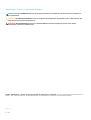 2
2
-
 3
3
-
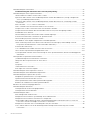 4
4
-
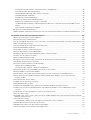 5
5
-
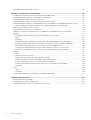 6
6
-
 7
7
-
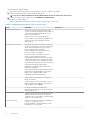 8
8
-
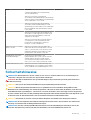 9
9
-
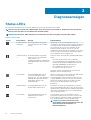 10
10
-
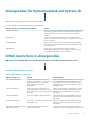 11
11
-
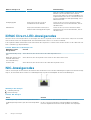 12
12
-
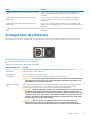 13
13
-
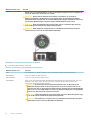 14
14
-
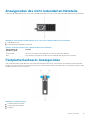 15
15
-
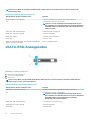 16
16
-
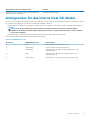 17
17
-
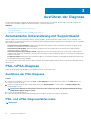 18
18
-
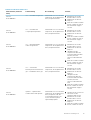 19
19
-
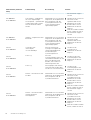 20
20
-
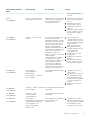 21
21
-
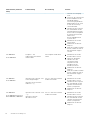 22
22
-
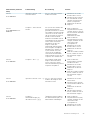 23
23
-
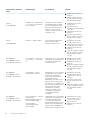 24
24
-
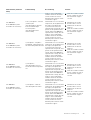 25
25
-
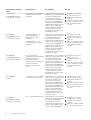 26
26
-
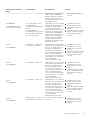 27
27
-
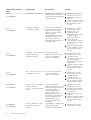 28
28
-
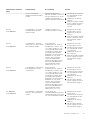 29
29
-
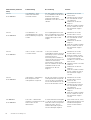 30
30
-
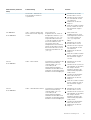 31
31
-
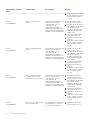 32
32
-
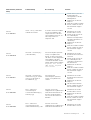 33
33
-
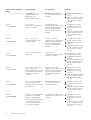 34
34
-
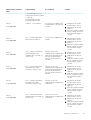 35
35
-
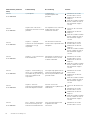 36
36
-
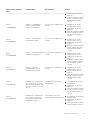 37
37
-
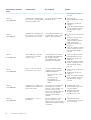 38
38
-
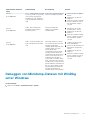 39
39
-
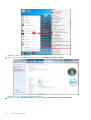 40
40
-
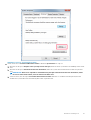 41
41
-
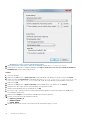 42
42
-
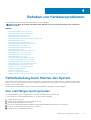 43
43
-
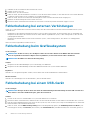 44
44
-
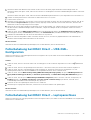 45
45
-
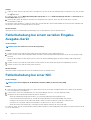 46
46
-
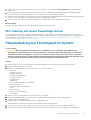 47
47
-
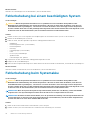 48
48
-
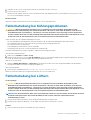 49
49
-
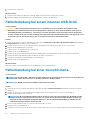 50
50
-
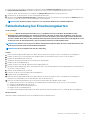 51
51
-
 52
52
-
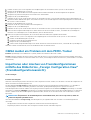 53
53
-
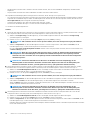 54
54
-
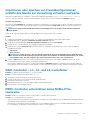 55
55
-
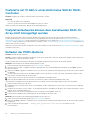 56
56
-
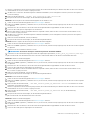 57
57
-
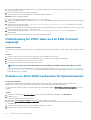 58
58
-
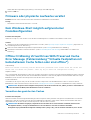 59
59
-
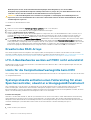 60
60
-
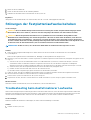 61
61
-
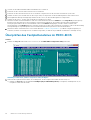 62
62
-
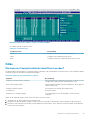 63
63
-
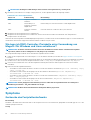 64
64
-
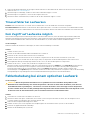 65
65
-
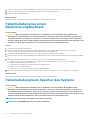 66
66
-
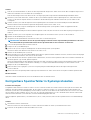 67
67
-
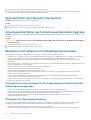 68
68
-
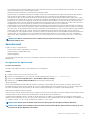 69
69
-
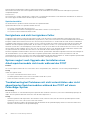 70
70
-
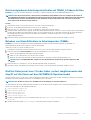 71
71
-
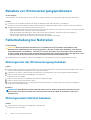 72
72
-
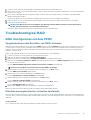 73
73
-
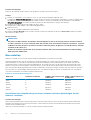 74
74
-
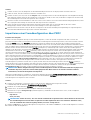 75
75
-
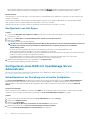 76
76
-
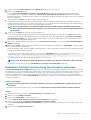 77
77
-
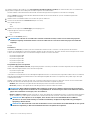 78
78
-
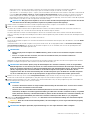 79
79
-
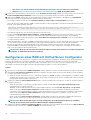 80
80
-
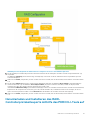 81
81
-
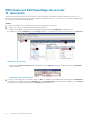 82
82
-
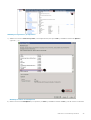 83
83
-
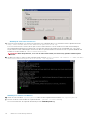 84
84
-
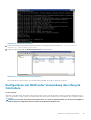 85
85
-
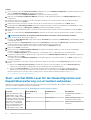 86
86
-
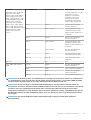 87
87
-
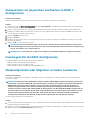 88
88
-
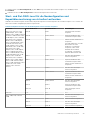 89
89
-
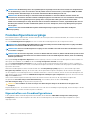 90
90
-
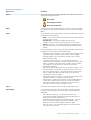 91
91
-
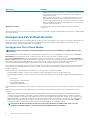 92
92
-
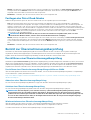 93
93
-
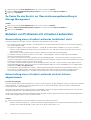 94
94
-
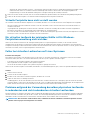 95
95
-
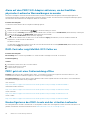 96
96
-
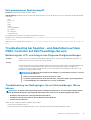 97
97
-
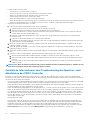 98
98
-
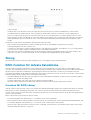 99
99
-
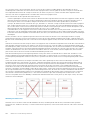 100
100
-
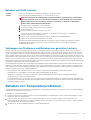 101
101
-
 102
102
-
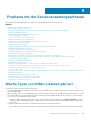 103
103
-
 104
104
-
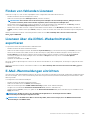 105
105
-
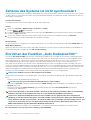 106
106
-
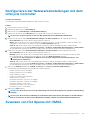 107
107
-
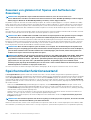 108
108
-
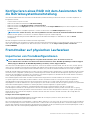 109
109
-
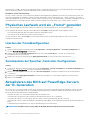 110
110
-
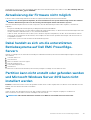 111
111
-
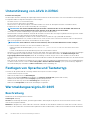 112
112
-
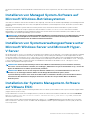 113
113
-
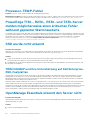 114
114
-
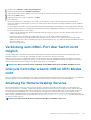 115
115
-
 116
116
-
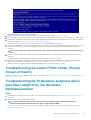 117
117
-
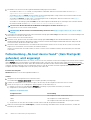 118
118
-
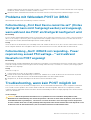 119
119
-
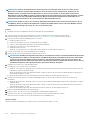 120
120
-
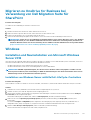 121
121
-
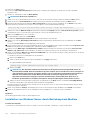 122
122
-
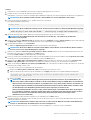 123
123
-
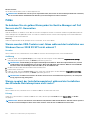 124
124
-
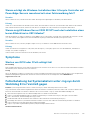 125
125
-
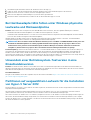 126
126
-
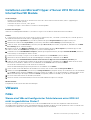 127
127
-
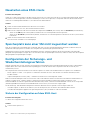 128
128
-
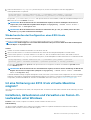 129
129
-
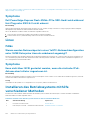 130
130
-
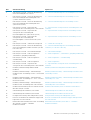 131
131
-
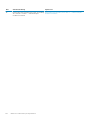 132
132
-
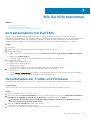 133
133
-
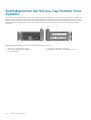 134
134
Verwandte Artikel
-
Dell PowerEdge XE7100 Bedienungsanleitung
-
Dell PowerEdge R6515 Bedienungsanleitung
-
Dell PowerEdge R7515 Bedienungsanleitung
-
Dell PowerEdge R240 Bedienungsanleitung
-
Dell PowerEdge R940 Bedienungsanleitung
-
Dell PowerEdge T340 Bedienungsanleitung
-
Dell PowerEdge R640 Bedienungsanleitung
-
Dell PowerEdge R730xd Benutzerhandbuch
-
Dell Microsoft Windows 2012 Server R2 Benutzerhandbuch
-
Dell PowerEdge RAID Controller S130 Benutzerhandbuch